Системные требования CryEngine5.
Минимальные: /—————————————————————————-/ OS: Windows Vista SP1, Windows 7 or Windows 8.1 (64-bit) Processor: Intel Dual-Core 2GHz or AMD Dual-Core 2GHz Memory: 4 GB RAM Graphics: NVIDIA GeForce 400 series or AMD Radeon HD 6000 series DirectX: Version 11 Hard Drive: 8 GB available space Sound Card: DirectX Compatible Sound Card with latest drivers
Рекомендуемые: /—————————————————————————-/ OS: Windows 7, Windows 8.1 (64-bit) Processor: Intel Quad-Core (i5 2300) or AMD Octo-Core (FX 8150) Memory: 8 GB RAM Graphics: NVIDIA GeForce 660Ti or greater, AMD Radeon HD 7950 or greater DirectX: Version 11 Hard Drive: 8 GB available space Sound Card: DirectX Compatible Sound Card with latest drivers
Обновляем драйвера видеоадаптера
Обычно при первой инсталляции «дровишек» для AMD или nVidia также устанавливается утилита, которая следит за выходом новых апдейтов и предлагает их скачивать. Но если Вы использовали какой-то «наглый» оптимизатор ПК, то он мог убрать из автозагрузки эти процессы. В итоге, обновления выпускаются, но Вы о них можете не узнать своевременно. Как результат – «железо» не получает должной програмной оптимизации и его производительность занижается.
Я советую брать драйвера исключительно с официальных сайтов разработчиков вашего графического адаптера. Или же используем софт для автопоиска – Iobit Driver Booster. Приложение сделает всю работу за Вас, хотя в бесплатной его версии есть ограничение на скорость скачивания, но это не критично – можно поставить на загрузку и пойти прогуляться на часок.
Вот видеообзор ПО:
Как исправить в PUBG или Fallout 4 ошибку DX11 – мы почти разобрались, но хотелось бы рассказать об еще одном интересном моменте, касающемся дискретного адаптера. Нередко на ноуте имеется не только такой ускоритель графики, но и встроенный в процессор. Но не все модели поддерживают их параллельную работу.
В некоторых случаях ОС автоматически включает более мощное «железо», а встроенный обработчик не использует. Но порой Windows творит чудеса и делает всё наоборот. Как результат – вроде бы и оборудование у Вас не слабое, но почему-то не тянет игры. Что делать в подобных ситуациях?
Открываем диспетчер устройств — через панель управления или нажав Win + X , затем выбрав нужный пункт главного меню Виндовс 10:
Когда перечень отобразится, раскрываем категорию «Видеоадаптеры» и отключаем интегрированную карту (чаще всего – это Intel HD):
И напоследок – если у Вас ноутбук, то стоит помнить о режимах электропитания. От батареи ресурс процессора может ограничиваться. А Вы попробуйте включить режим высокой/максимальной производительности:
Ошибка Dx11 Required при запуске State Of Decay: причины и способы решения
В последние несколько лет стремительное развитие игровой индустрии привело к тому, что подавляющее большинство любителей компьютерных игр столкнулись с тем, что их компьютер просто-напросто не в силах поспевать за современными тенденциями. Это не сложно проверить, достаточно просто открыть, например, системные требования игры, которая вышла в 2015 году и продукта, вышедшего в 2018/2019. Разница даже между минимальными системными требованиями будет более чем значительной, что уж говорить о рекомендуемых и высоких. Но по вполне понятной причине это обстоятельство нисколько не повлияло на желание «геймеров» пробовать запускать современные требовательные проекты на компьютерах, которые заведомо на это не способны. А это уже приводит к возникновению различных ошибок с совместимостью программного обеспечения, при том на всех возможных этапах: во время инсталляции, в момент запуска и при осуществлении игрового процесса. И именно о подобной ситуации с игрой под названием «State Of Decay» и пойдёт речь в рамках настоящей статьи.

Устранение ошибки Dx11 Required при запуске State Of Decay.
Как скачать d3d11.dll и исправить ошибки D3D11 при запуске игр
В последнее время пользователи часто сталкиваются с ошибками, такими как D3D11 CreateDeviceAndSwapChain Failed, «Не удалось инициализировать DirectX 11», «Запуск программы невозможен, так как файл d3dx11.dll отсутствует на компьютере» и подобными. Чаще это происходит в Windows 7, но при некоторых условиях можно столкнуться с проблемой и в Windows 10.
Как видно из текста ошибки, проблема заключается в инициализации DirectX 11, а точнее, Direct3D 11, за что и отвечает файл d3d11.dll. При этом, несмотря на то, что, используя инструкции в Интернете, вы уже могли заглянуть в dxdiag и увидеть, что DX 11 (а то и DirectX 12) установлен, проблема может сохраняться. В этой инструкции — подробно о том, как исправить ошибку D3D11 CreateDeviceAndSwapChain Failed или d3dx11.dll отсутствует на компьютере.
Исправление ошибок D3D11
Причиной рассматриваемой ошибки могут быть различные факторы, самые распространенные из которых
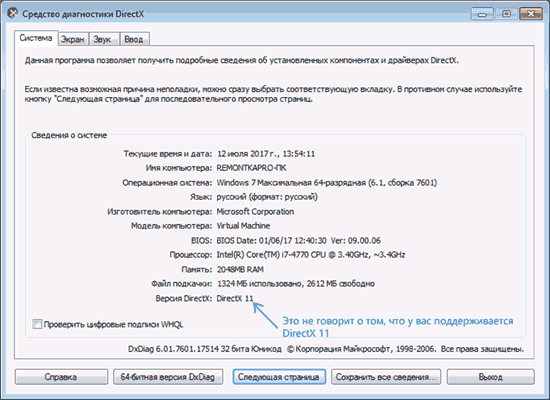
- Ваша видеокарта не поддерживает DirectX 11 (при этом, нажав клавиши Win+R и введя dxdiag, вы можете там видеть, что установлена именно 11 или 12 версия. Однако, это ничего не говорит о том, что есть поддержка этой версии со стороны видеокарты — только о том, файлы данной версии установлены на компьютере).
- Не установлены последние оригинальные драйверы на видеокарту — при этом начинающие пользователи часто пробуют обновить драйверы, используя кнопку «Обновить» в диспетчере устройств, это неправильный метод: сообщение о том, что «Драйвер не нуждается в обновлении» при данном способе обычно мало что означает.
- Не установлены необходимые обновления для Windows 7, что может приводить к тому, что даже при наличии DX11, файла d3d11.dll и поддерживаемой видеокарты, игры, наподобие Dishonored 2 продолжают сообщать об ошибке.
Первые два пункта взаимосвязаны и в равной степени могут встречаться как у пользователей Windows 7, так и Windows 10.

Правильным порядком действий при ошибках в данном случае будет:
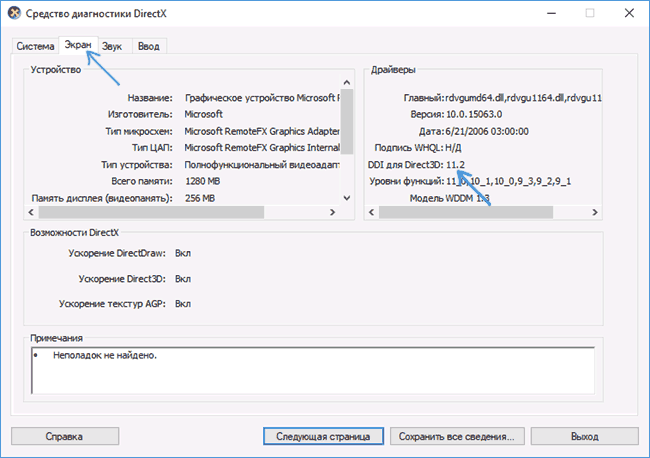
Вручную скачать оригинальные драйверы видеокарты с официальных сайтов AMD, NVIDIA или Intel (см., например, Как установить драйверы NVIDIA в Windows 10) и установить их.
Зайти в dxdiag (клавиши Win+R, ввести dxdiag и нажать Enter), открыть вкладку «Экран» и в разделе «Драйверы» обратить внимание на поле «DDI для Direct3D». При значениях 11.1 и выше ошибки D3D11 появляться не должны
При меньших — скорее всего дело в отсутствии поддержки со стороны видеокарты или ее драйверов. Либо, в случае Windows 7, в отсутствии необходимого обновления платформы, о чем — далее.
Также вы можете посмотреть отдельно установленную и поддерживаемую аппаратно версию DirectX в сторонних программах, например, в AIDA64 (см. Как узнать версию DirectX на компьютере).
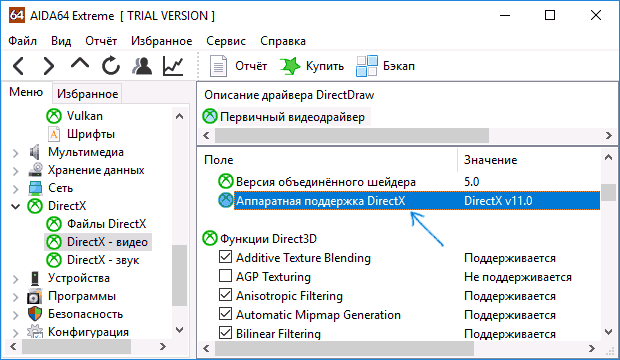
В Windows 7 ошибки D3D11 и инициализации DirectX 11 при запуске современных игр могут появляться даже в тех случаях, когда необходимые драйверы установлены, а видеокарта не из старых. Исправить ситуацию можно следующим образом.
Как скачать D3D11.dll для Windows 7
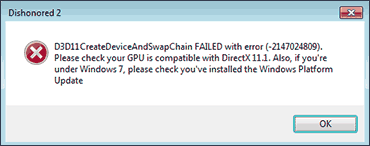
В Windows 7 по умолчанию может не быть файла d3d11.dll, а в тех образах, где он присутствует, может не работать с новыми играми, вызывая ошибки инициализации D3D11.
Его можно скачать и установить (или обновить, если он уже есть на компьютере) с официального сайта Майкрософт в составе выпущенных для 7-ки обновлений. Скачивать этот файл отдельно, с каких-то сторонних сайтов (или брать с другого компьютера) не рекомендую, навряд ли это исправит ошибки d3d11.dll при запуске игр.
- Для правильной установки необходимо скачать Обновление платформы Windows 7 (для Windows 7 SP1) — https://www.microsoft.com/ru-ru/download/details.aspx?id=36805.
- После загрузки файла, запустите его, и подтвердите установку обновления KB2670838.
По завершении установки и после перезагрузки компьютера, рассматриваемая библиотека будет в нужном расположении (C: Windows System32 ), а ошибок, связанных с тем, что d3d11.dll или отсутствует на компьютере или D3D11 CreateDeviceAndSwapChain Failed, появляться не будет (при условии, что у вас достаточно современное оборудование).
Основные решения проблем запуска.
Если у вас возникли какие-нибудь проблемы с запуском лаунчера CryEngine5 или самого движка, попробуйте выполнить следующие действия (по версии официального форума CryEngine5):
— Переустановить лаунчер и полностью весь движок. — Удалить папку C:UsersYourUsernameAppDataLocalCryEngine_Launcher . — Удалить HKEY_CURRENT_USERSCrytek в раздел реестра Windows. — Убедится что лаунчер не работает в фоновом режиме. — Добавить лаунчер в исключение брандмауэра Windows. — Проверить что ваш антивирус не блокирует файлы движка CryEngine5.
Видео: Cryengine V (Cryengine 5) #1 Установка. Начало работы. Обзор. Устранение проблем. Start. beginningСкачать

Видео: Как установить CryEngineСкачать

— Для запуска движка требуется поддержка dx11 как минимум. DX9 или DX10 не поддерживается. — Увеличьте виртуальную память. — Проверьте, установлен ли у вас пакет Microsoft VC++ в 2015.
What Does This DirectX Error Mean?
The DX11 is a short form for DirectX11, which is an application programming interface or API that is developed by Microsoft and runs on Windows computers. Its job is to handle your computer’s hardware that deals with multimedia elements like your graphics card, your sound card, and your operating system. It provides programs with hardware-accelerated support and determines your hardware’s capabilities and adapts it as needed, so you get the best performance possible. As of 2021, the latest generation is DirectX12.
When you get the “DX11 feature level 10.0 is required to run the engine” error, it means that your computer system, specifically your graphics processing unit, does not have the most recent or appropriate Direct3D hardware to run the application you are trying to run.
Can I Find Out Which DirectX Is Installed?
To check which DirectX version you are running, you will need to run the DirectX Diagnostic Tool which is built directly into Windows. You access it by doing the following:
- In your computer’s search box (start menu) type in “Run”.
- Open up the Run Dialogue Box.
- Type in: “dxdiag” and hit OK.
- Under System, look for the DirectX Version.
If your graphics card is up to date, you can view which Direct3D Hardware Feature Levels it supports by doing the following:
- Go to the Display tab which is beside the System tab.
Look under Drivers.
Find Feature Levels.
Make sure that DirectDraw Acceleration, Direct3D Acceleration, and AGP Texture Acceleration are enabled.
If you are running the latest Windows 10 Operating System, you will have DirectX12 and should be able to run DirectX11 and DirectX10 as well. If you are running a legacy application or game, these might only take up to DirectX9, which will require you to download and install a distribution for it.
Что означает ошибка DX11 feature level 10.0 is required to run the engine и почему она возникает
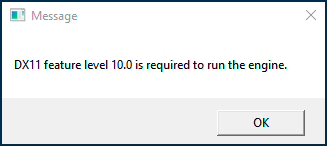
Ошибка DX11 feature level 10.o is required to run the engine при запуске игр в Windows 11 и Windows 10 не означает, что у вас отсутствует нужная версия DirectX, а сообщает буквально следующее: у вас отсутствует поддержка feature level 10.0 (или 11.0 если указывается этот номер). Отсутствовать она может даже если у вас установлен DirectX 12. Под feature level здесь подразумевается уровень поддержки функций Direct3D (компонент в составе DirectX), а поддерживаемый уровень зависит от трёх составляющих в совокупности:
- Версии DirectX
- Модели видеокарты
- Установленных драйверов видеокарты
Как именно выглядит эта зависимость можно прочитать на английском в Википедии https://en.wikipedia.org/wiki/Feature_levels_in_Direct3D, но я подготовил краткую сводку, чтобы большинство пользователей могли быстро сделать выводы (драйверы пока не упоминаю, предполагая, что у вас уже установлены последние официальные версии):
Если у вас DirectX 11 — DX11 feature level 10.0 будут поддерживать видеокарты NVIDIA GeForce GTX 400 и новее, Radeon HD серии 5000/6000/7300-7600/8300-8400, R5 210-235 и новее, интегрированные адаптеры Intel HD Graphics 2500/4000 (Ivy Bridge и новее).
Feature Level 11.0 при DirectX 11 будут поддерживают видеокарты NVIDIA начиная с GTX 600-й серии, AMD HD 7790/8770, RX 260/290 и новее, Intel HD Graphics 4200-5200 (Haswell и новее).
Если у вас DirectX 12 — DX11 feature level 10 и 11 будут поддерживать видеокарты начиная с NVIDIA GTX 400, AMD HD 7700-7900, RX 240, Intel HD Graphics 4200-5200 (Haswell и новее).
Обратите внимание: информации по поддержки feature level 10 и 11 не GTX, а GT видеокарт от NVIDIA я не нашел, хотя предполагаю, что должна быть в рамках указанных выше серий видеоадаптеров адаптеров.
Понимая причины ошибки и возможные несоответствия нашей системы, мы можем более уверенно приступать к решению проблемы. Не забывайте, что речь идет о Windows 10, 8.1 (8) и Windows 7, на более старых версиях системы игру вы вероятнее всего не запустите.
Решение ошибки
Решение №1 Перезагрузка ПК
Стоит заметить, что в некоторых случаях подобная ошибка может представлять собой простой баг в операционной системе. Попробуйте перезапустить свой компьютер, а затем снова запустите игру.
Решение №2 Обновление библиотек DirectX
Ошибка «DX11 feature level 10.0 is required to run the engine» может возникать по причине того, что в вашей системе отсутствуют определенные библиотеки DirectX. Вместо обращения к официальному сайту Майкрософт, мы рекомендуем заглянуть вам в папку с запускаемой игрой и поискать в ней папку, в которой будет располагаться установщик DirectX. Как правило, разработчики всегда вкладывают вместе со своей игрой набор необходимого ПО. Если вы нашли там пакет библиотек DirectX — установите их и попробуйте запустить игру снова.
Решение №3 Обновление операционной системы
Тут все просто: попробуйте пройти в параметры свой операционной системы и убедитесь, что у вас нет каких-либо отложенных обновлений. Если такие имеются, то попробуйте их установить. Существует версия, что ошибка «DX11 feature level 10.0 is required to run the engine» появляется в результате отсутствия в ОС каких-то определенных обновлений. Как только обновитесь, попробуйте снова запустить игру и проверьте, была ли устранена ошибка.
Решение №4 Обновление графического драйвера
Подобная ошибка способна проявляться на компьютерах пользователей из-за того, что у них установлен устаревший драйвер для видеокарты. Если вы давненько не обновляли данный драйвер, то мы настоятельно рекомендуем вам попробовать обновить его. Ниже вы сможете найти ссылки на три лидирующих производителя графических решений на данный момент:
Однако, прежде чем вы займетесь обновление графического драйвера, мы также рекомендуем вам проделать еще кое-что: полное удаление драйвера с помощью утилиты Display Driver Uninstaller и только затем установка загруженного драйвера. Эта утилита может очистить ваш компьютер от драйвера для видеокарты и прочих файлов, относящихся к нему.
Запустите утилиту, удалите с ее помощью ваш драйвер и установите новый драйвер по ссылкам, указанным выше. Как только закончите возиться с драйверами, попробуйте запустить нужную вам игрушку. Возможно, ошибка «DX11 feature level 10.0 is required to run the engine» была решена.
Решение №6 Смириться
Если ничего из вышеописанного вам не помогло, то стоит задаться вопросом: а поддерживает ли моя видеокарта запрашиваемую версию DirectX. В сообщении ошибки утверждается, что для запуска движка игры требуется версия DirectX 11 определенного уровня. Нажмите Windows+R и впишите в пустую строчку утилиты «Выполнить» значение dxdiag, после чего нажмите Enter.
Перед вами откроется окошко «Средство диагностики DirectX» — перейдите во вкладку «Система» и обратите свое внимание на строчку «Версия DirectX». Если в ней будет указана версия DirectX ниже запрашиваемой — вот и причина проблемы
Помимо прочего, мы рекомендуем проверить на сайте производителя видеокарты версию поддерживаемого DirectX. Так или иначе если ваша видеокарта не поддерживает нужную версию, то единственное решение — это покупка более современной видеокарты.
Решение
- Нажмите на сочетание клавиш «WIN+R» и выполните команду «dxdiag».
- Откроется окно «Средство диагностики DirectX», где в строке «Версия» и будет указана нужная информация для решения рассматриваемого вопроса.
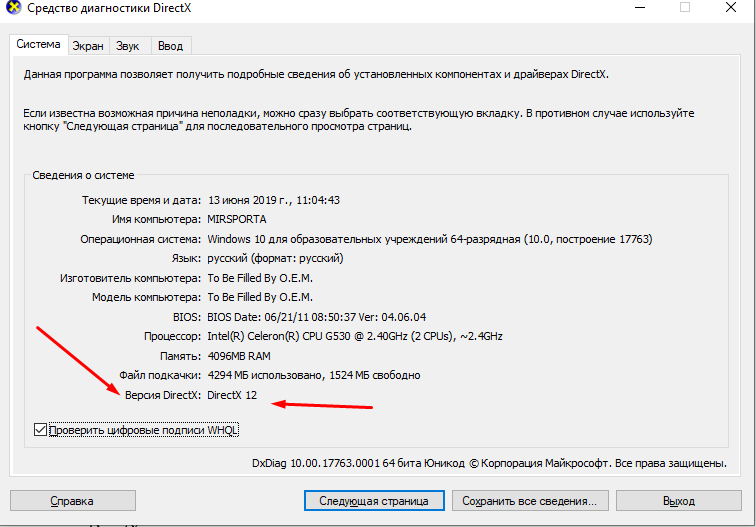
Если средство диагностики указало на то, что у вас установлена версия ниже минимально требуемой для игры «State Of Decay», то при наличии операционной системы Windows 10 потребуется сделать следующее:
- Нажмите на кнопку «Пуск» и откройте «Параметры».
- Среди представленных разделов найдите «Обновление и безопасность».
- В зависимости от того, какие обновления уже у вас установлены, а также как вообще работает «Центр обновления Windows» (автоматическом или ручном режиме, или отключен), инициируйте поиск и скачивание обновлений и нажмите на кнопку «Перезагрузить сейчас» для их штатной установки.
В качестве альтернативного варианта, а также для тех, кто использует версию «Windows» ниже «10», можно использовать данную ссылку – https://www.microsoft.com/ru-RU/download/35 для скачивания веб-установщика данного программного обеспечения
Кроме того, отдельное внимание требуется уделить актуальности драйверного обеспечения видеокарты, что играет немаловажную роль в качестве работы игровых продуктов. Для проверки и установки новой версии лучше использовать официальные инструменты разработчиков, например, «Nvidia Geforce Experience» или аналогичную утилиту от «AMD»
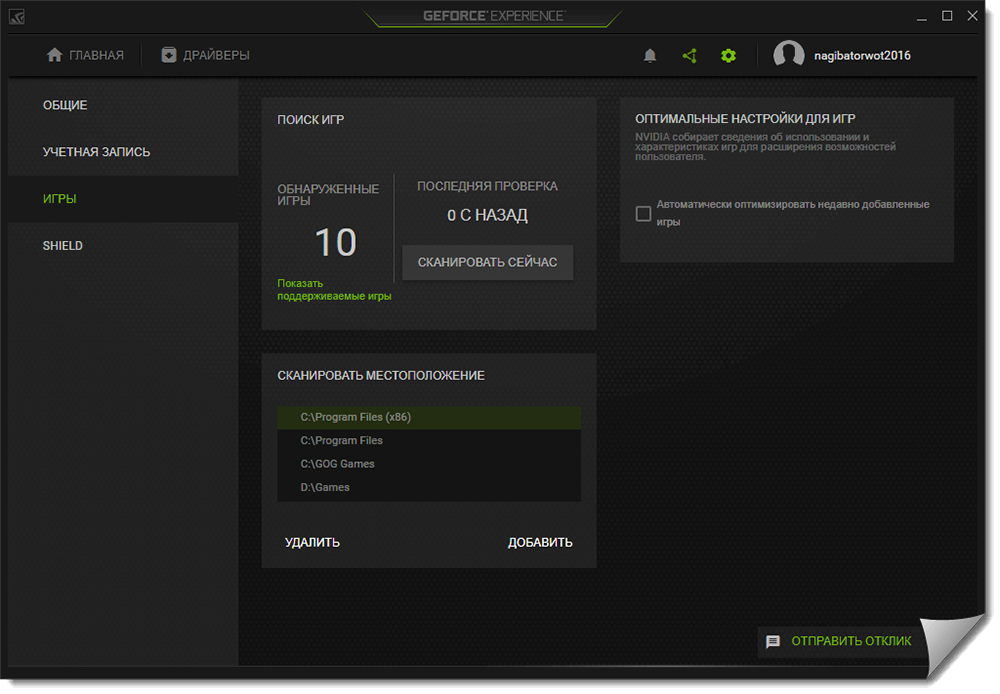
Почему возникает сбой?
Перевод сообщения следующий: Для запуска игрового движка необходим компонент DirectX 11 уровня 10.0. Вероятнее всего:
- игра запускается на маломощном компьютере;
- или же в операционной системе не хватает нужных динамических библиотек, которые ответственны за обработку графики;
- а может версия драйвера видеокарты не соответствует требованиям программы;
- нередко фактором, влияющим на ошибку, является само оборудование, которое не справляется с нагрузкой.
Недавно я общался с знакомым. Он решил на неигровом ноутбуке поиграть в GTA 5. Запустил, отошел ненадолго на кухню, а когда вернулся, то ПК оказался выключен, а в комнате «запахло жареным». Оказалось, система перегрелась, выгорела часть материнской платы. Ремонту не подлежит. Вот такие пироги! Это я к тому рассказал, чтобы Вы не пытались выжать максимум из слабого железа. И в таких случаях не помешает использовать дополнительное охлаждение, специальную подставку с кулерами.




![[fixed] dx11 feature level 10.0 is required to run the engine - driver easy](http://nephros-crimea.ru/wp-content/uploads/9/4/d/94dfa70acdc80320620b76085aaec2c6.png)


![Dx11 feature level 10.0 is required to run the engine [solved] - troubleshooting central](http://nephros-crimea.ru/wp-content/uploads/f/b/a/fbadec257b9c060772b542d4f54eedca.webp)







![[solved] dx11 feature level 10.0 is required to run the engine](http://nephros-crimea.ru/wp-content/uploads/8/0/5/805a05b238eecf89bbf7f644d70e7294.png)
![Dx11 feature level 10.0 is required to run the engine [solved]](http://nephros-crimea.ru/wp-content/uploads/0/a/3/0a3d1d5bcb86897560ecaebca2f0af4c.jpeg)


!['dx11 feature level 10.0 is required to run the engine' [fixed] — auslogics blog](http://nephros-crimea.ru/wp-content/uploads/5/5/2/552c7dcee52b3bf225b635e22415f5ff.jpeg)




![[error fixed] dx11 feature level 10.0 is required to run the engine](http://nephros-crimea.ru/wp-content/uploads/9/5/d/95d75e49fad689d9214bf662dbfc4824.jpeg)

![[fixed] dx11 feature level 10.0 is required to run the engine](http://nephros-crimea.ru/wp-content/uploads/2/a/7/2a759cee3696f313f2e93b10756353b5.jpeg)


